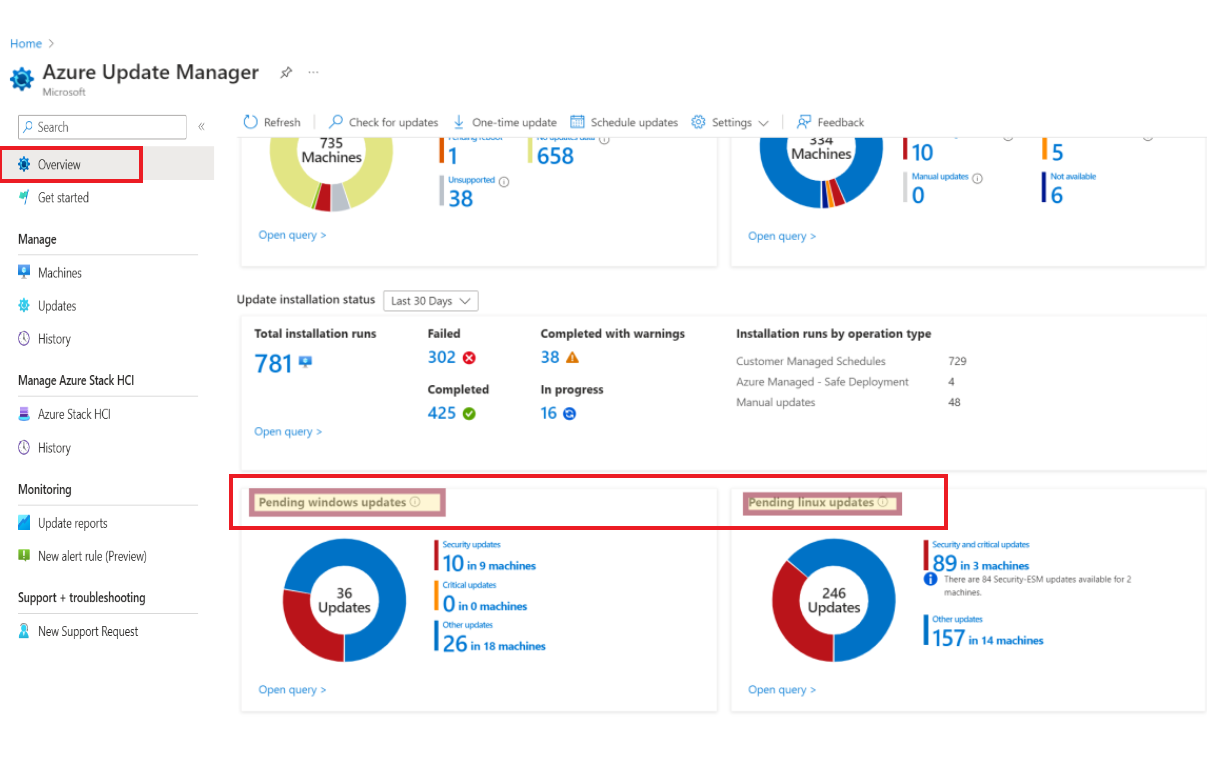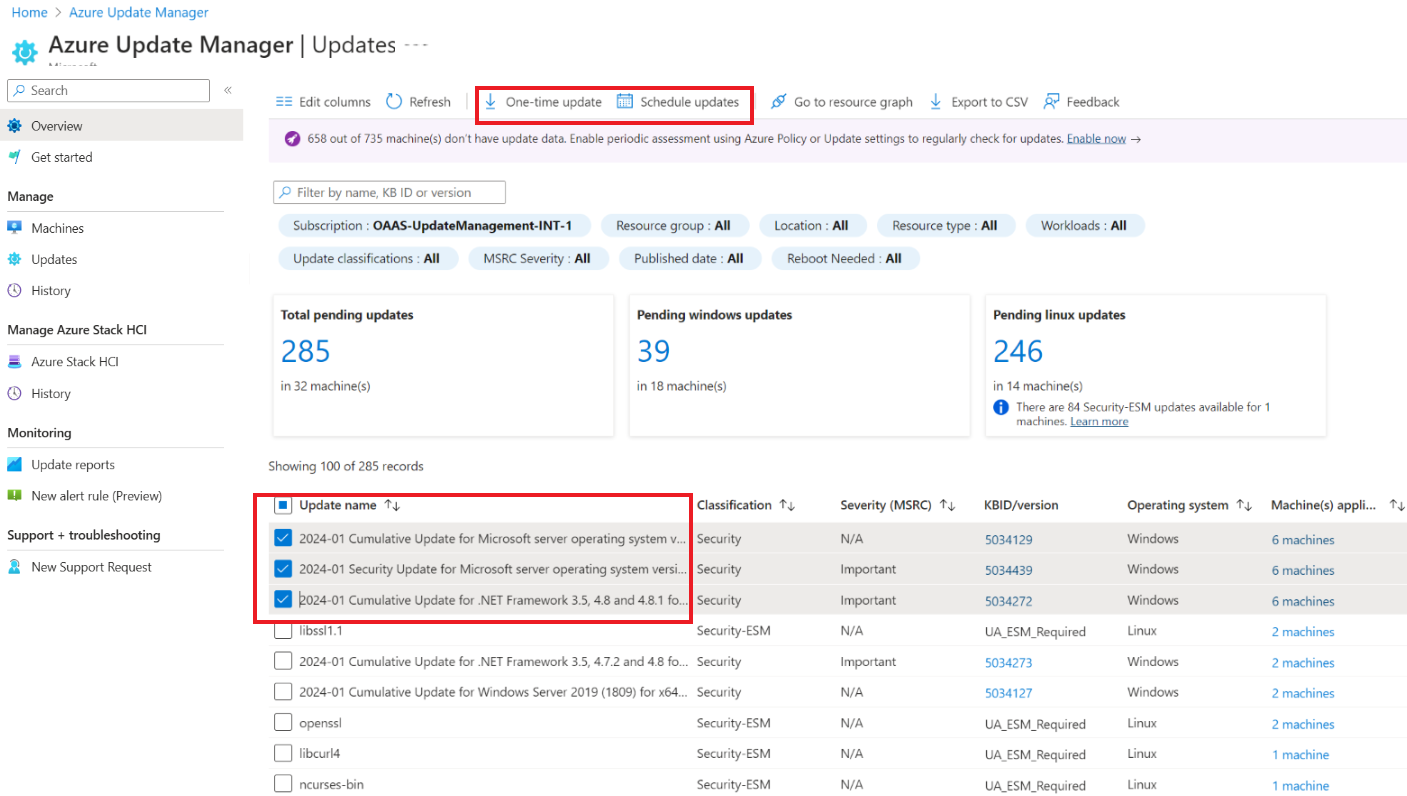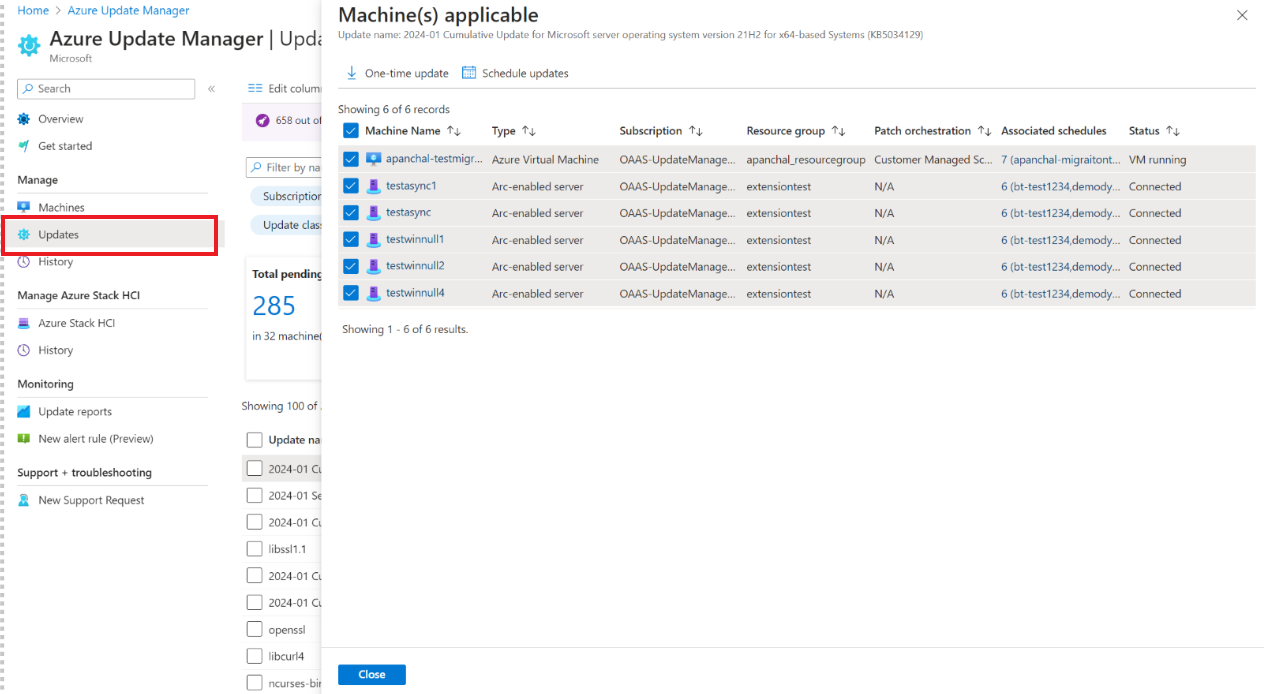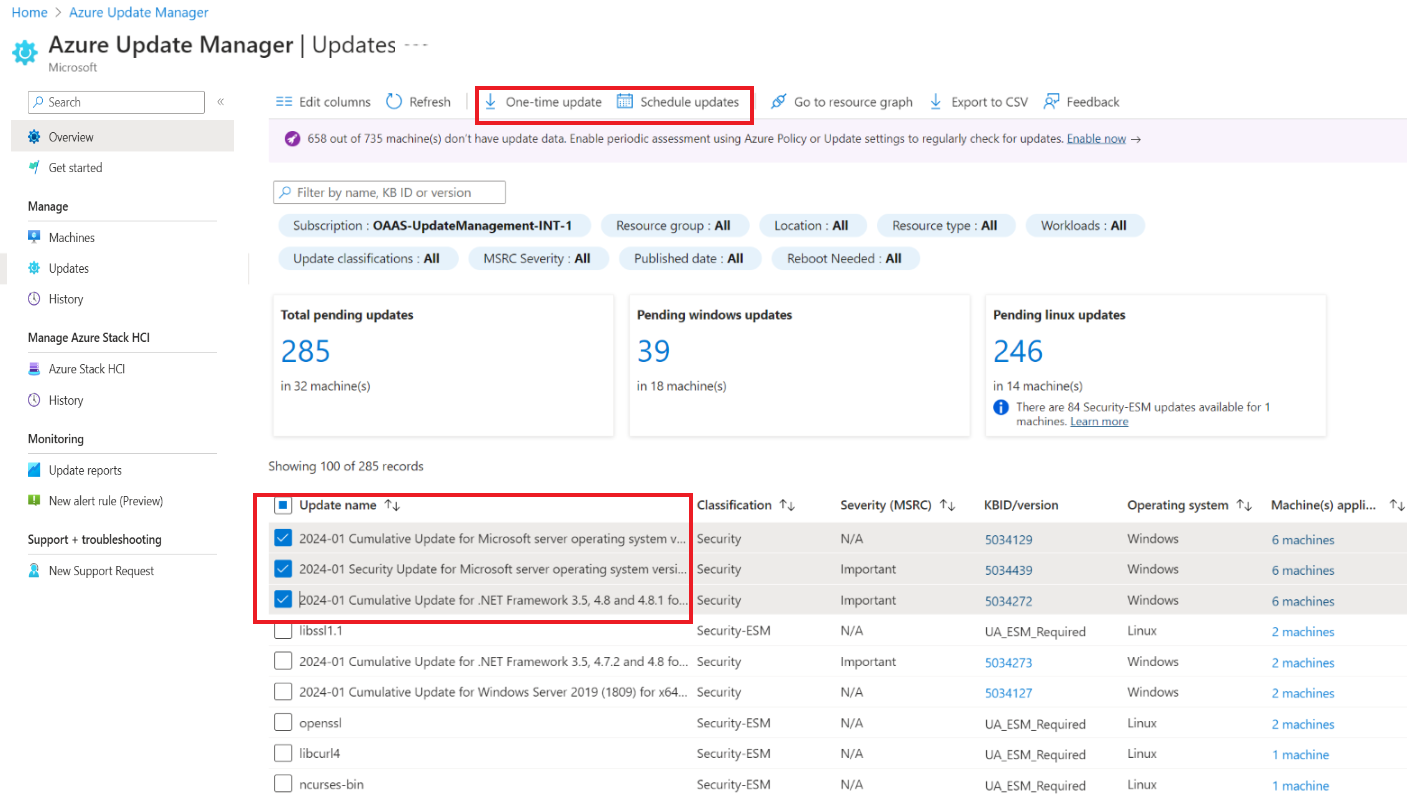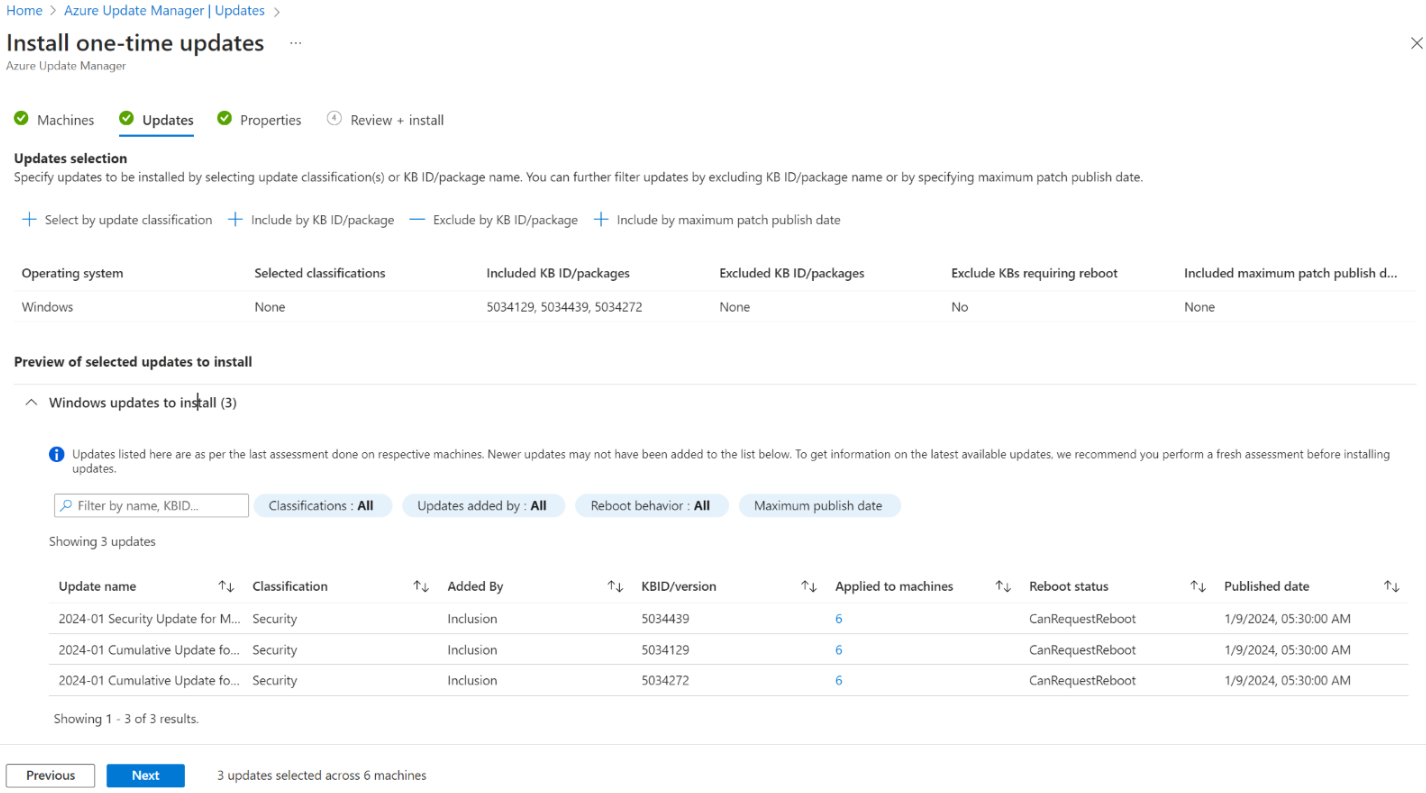Implantar e gerenciar atualizações usando o modo de exibição Atualizar
Aplica-se a: ✔️ VMs do Windows ✔️ VMs do Linux ✔️ Ambiente local ✔️ Servidores habilitados para Azure Arc.
Este artigo descreve como você pode gerenciar computadores do ponto de vista das atualizações.
A folha Atualizações permite que você gerencie os computadores de um ponto de vista das atualizações. Isso indica que você pode ver quantas atualizações do Linux e do Windows estão pendentes e a quais computadores a atualização se aplica. Também permite que você realize uma ação em cada uma das atualizações pendentes. Para ver as atualizações pendentes mais recentes em cada um dos computadores, recomendamos que você habilite a avaliação periódica em todos os computadores. Para obter mais informações, confira Habilitar a avaliação periódica em escala usando a Política ou Habilitar o uso de configurações de atualização.
Caso de uso clássico
Essa opção é útil quando você descobre uma vulnerabilidade e deseja corrigi-la aplicando uma atualização específica em todos os computadores nos quais ela estava pendente. Por exemplo, uma vulnerabilidade é descoberta no software, que pode potencialmente expor o ambiente do cliente ao risco, como a execução remota de código. A equipe central de TI descobre essa ameaça e deseja proteger o ambiente da empresa aplicando uma atualização abc que atenuaria a vulnerabilidade. Usando a exibição Atualizações, eles podem aplicar a atualização abc em todos os computadores afetados.
Exibição resumida
Na folha Visão geral do Gerenciador de Atualizações do Azure, a exibição Atualizações apresenta um resumo das atualizações pendentes. Selecione as atualizações individuais para ver uma exibição detalhada de cada uma das atualizações pendentes. Veja a seguir uma captura de tela que apresenta uma exibição resumida das atualizações pendentes nos computadores Windows e Linux.
Exibição de lista Atualizações
Você pode usar a folha Visão geral ou selecionar a folha Atualizações, que mostra uma exibição de lista das atualizações pendentes no seu ambiente. Nessa página, você pode executar as seguintes ações:
Filtre as atualizações do Windows e do Linux selecionando os cartões para cada um.
Filtre as atualizações usando as opções de filtro na parte superior, como Grupo de Recursos, Local, Tipo de Recurso, Cargas de Trabalho e Classificações de Atualização
Edite as colunas, exporte os dados para CSV ou veja a consulta que alimenta essa exibição usando as opções na parte superior.
Exibe uma faixa de opções na parte superior que mostra o número de computadores que não têm a avaliação periódica habilitada e a sugestão para habilitá-la.
Observação
Recomendamos que você habilite a avaliação periódica para ver as atualizações pendentes mais recentes nos computadores.
Selecione qualquer linha da coluna aplicável do Computador para uma exibição de lista de todos os computadores nos quais a atualização é aplicável. Usando essa opção, você pode ver todos os computadores nos quais a atualização é aplicável e pendente. Você pode disparar uma Atualização única para instalar a atualização sob demanda ou usar a opção Agendar atualizações para agendar a instalação da atualização em uma data posterior.
Faça uma seleção múltipla das atualizações na exibição de lista Atualizações e faça Atualizações únicas ou Agendar atualizações.
Atualização única – Permite que você instale atualizações nos computadores aplicáveis sob demanda e tome medidas instantâneas sobre as atualizações pendentes. Para obter mais informações sobre como usar a atualização única, confira Como implantar atualizações sob demanda.
Agendar atualizações – Permite instalar atualizações mais tarde: selecione uma data futura em que deseja instalar as atualizações e especifique uma data de término em que o agendamento deve terminar. Para obter mais informações sobre atualizações agendadas, confira Como agendar atualizações.